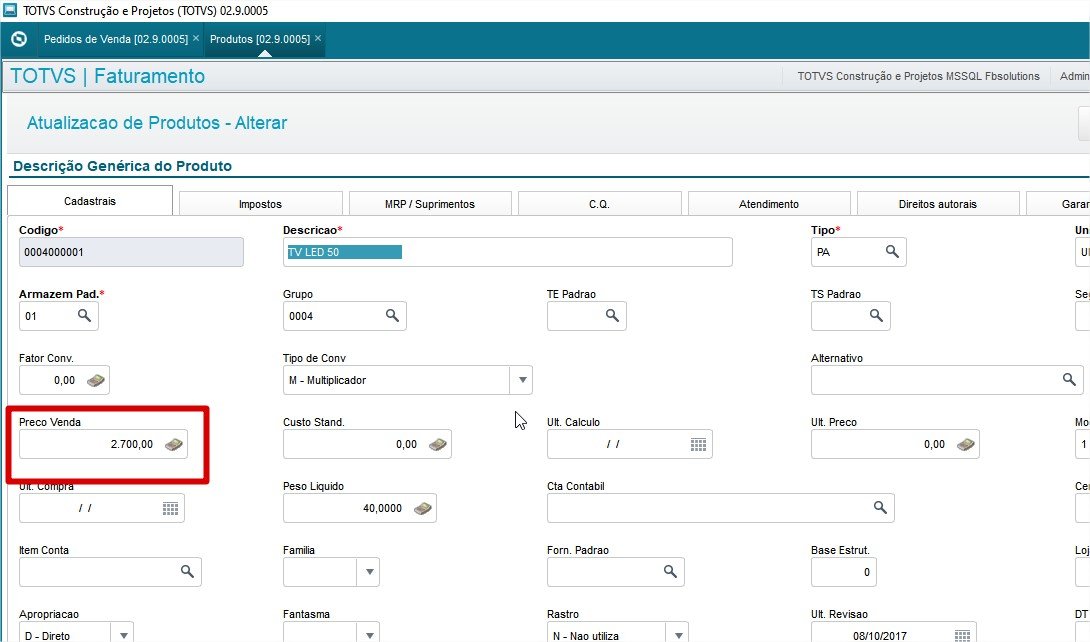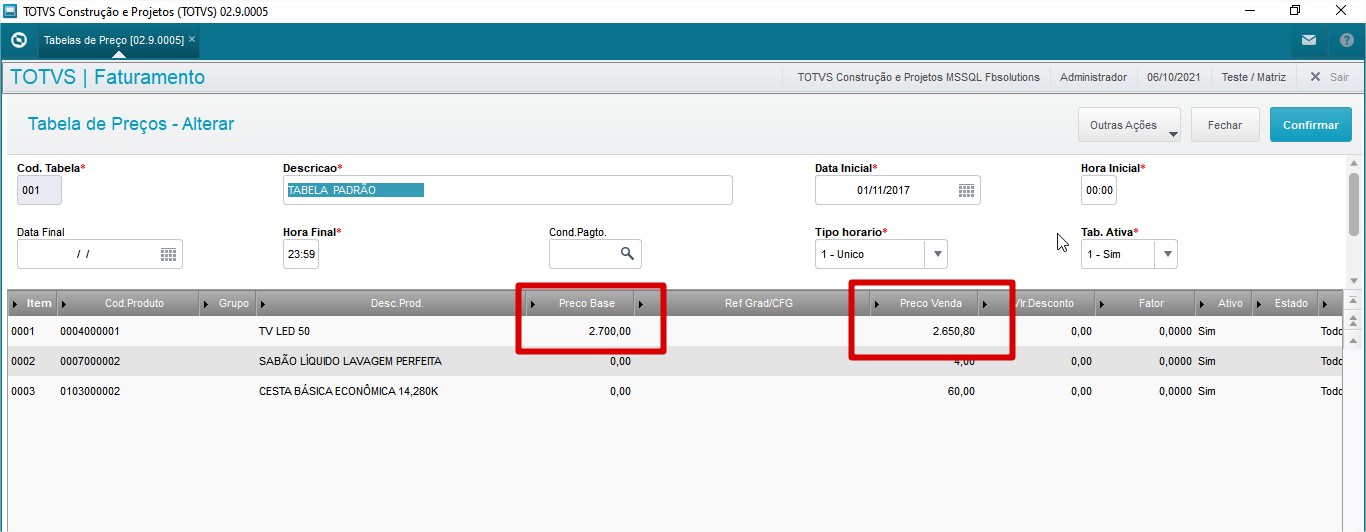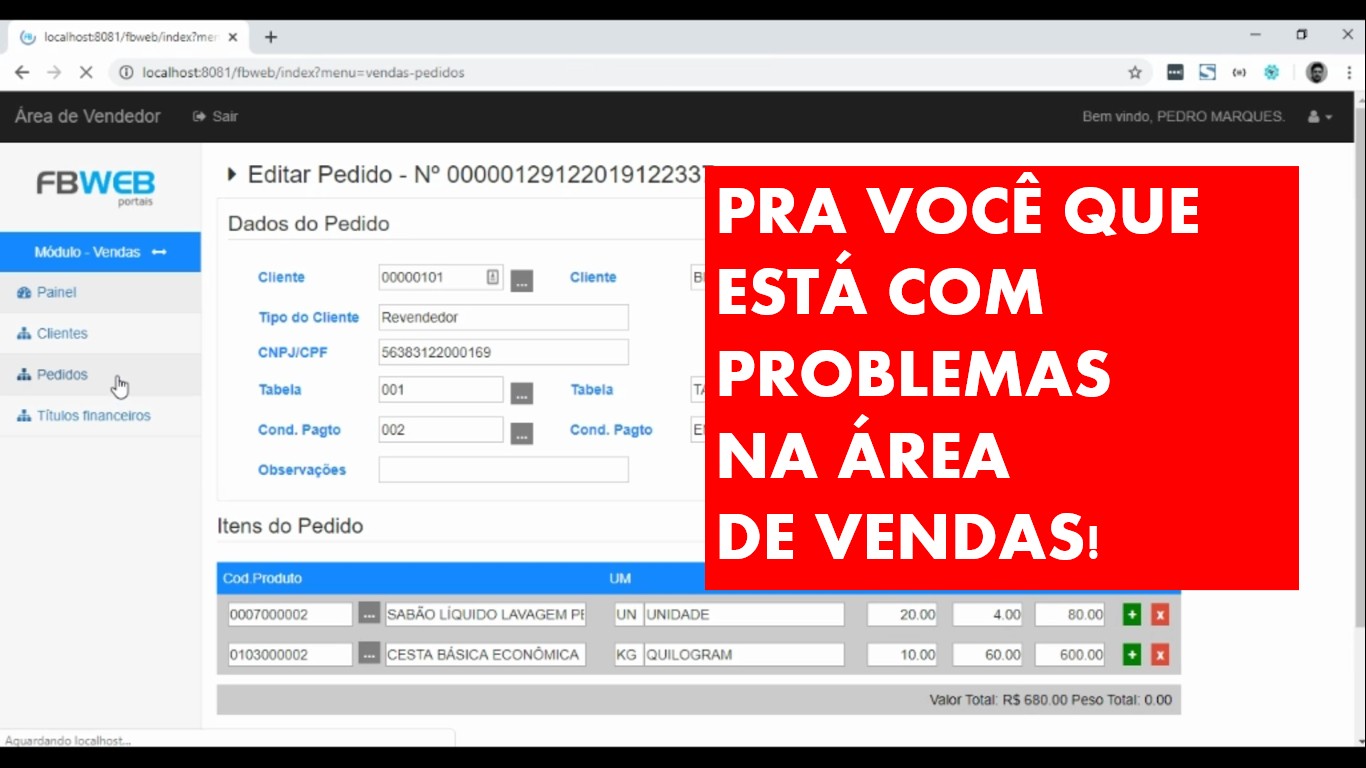Neste artigo vamos mostrar como se cadastra uma Tabela de Preços no ERP Protheus para que os valores de vendas fiquem organizados e para que você possa diferenciar preços normais e preços promocionais. De qualquer forma, você poderá organizar seus preços da melhor forma que seu negócio precisa.
1 – Antes de mais nada, precisamos saber de onde o sistema pega o preço base do produto. Este valor fica no cadastro do produto, conforme a imagem abaixo:
2 – Após esta conferência, vamos ao cadastro da tabela de preço. Acesso no módulo 05 – Faturamento ou 39 – OMS o menu do Cenário de Vendas no Protheus, conforme abaixo:
3 – Cadastre a tabela informando uma Descrição, uma Data Inicial e demais campos obrigatórios no cabeçalho, para que a tabela fique vigente para quem vai digitar o Pedido de Vendas.
( Você pode ver também uma opção onde um pedido de vendas pode ser inserido via web na empresa através de um portal de vendas integrado ao ERP)
Nas linhas dos produtos, você verá que o Preço Base do cadastro de produtos será trazido e o campo Preço Venda você informará produto a produto.
Apenas como um parênteses, você verá que existe o campo Fator, que pode ser utilizado para calcular o preço base e formar o preço de venda. Mas não é obrigatória a sua utilização.
4 – Agora vamos para a inclusão do Pedido de Vendas utilizando esta Tabela de Preço cadastrada. Veja que quando selecionamos o cliente, uma tabela de preço padrão já é informada, a 001, e o preço unitário do produto é carregado no grid.
Mas como eu sei a tabela padrão que será carregada? Você precisa informar em cada cliente, na aba Vendas, a tabela padrão do cliente.
Espero ter ajudado. Se precisar de mais ajuda em relação ao seu cenário de vendas no ERP, não hesite em nos chamar
Espero ter sido útil.
Fernando Bueno
Atuando desde 2005 no mercado de tecnologia, desenvolvendo e implantando e sistemas gerenciais, sistemas e sites web e ecommerce.
Siga-me no Linked In